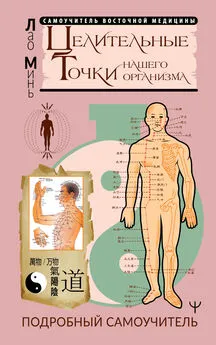Алексей Гладкий - Интернет на 100%. Подробный самоучитель: от «чайника» – до профессионала
- Название:Интернет на 100%. Подробный самоучитель: от «чайника» – до профессионала
- Автор:
- Жанр:
- Издательство:неизвестно
- Год:неизвестен
- ISBN:нет данных
- Рейтинг:
- Избранное:Добавить в избранное
-
Отзывы:
-
Ваша оценка:
Алексей Гладкий - Интернет на 100%. Подробный самоучитель: от «чайника» – до профессионала краткое содержание
Интернет давно и прочно проник в нашу жизнь, и без него уже невозможно представить существование человечества. Им активно пользуются представители самых разных слоев нашего общества – независимо от возраста, рода занятий, профессиональной принадлежности, социального положения и иных факторов. Более того – многие приобретают себе компьютер исключительно для того, чтобы иметь постоянный доступ к Интернету.
В данной книге мы расскажем о том, как самостоятельно подключиться к Интернету на компьютере с операционной системой Windows 7 Professional, как пользоваться электронной почтой и специальными программами, предназначенными для работы в Интернете. Также вы узнаете, как бесплатно находить в Интернете то, что другие предлагают за деньги, и как защитить себя и свой компьютер от вредоносных программ и прочих неприятностей, которыми может быть опасен Интернет.
Однако вначале необходимо усвоить несколько рекомендаций и правил, которые неукоснительно должен соблюдать каждый пользователь Всемирной Паутины. С этого мы и начнем свое увлекательное путешествие по просторам Интернета.
Интернет на 100%. Подробный самоучитель: от «чайника» – до профессионала - читать онлайн бесплатно ознакомительный отрывок
Интервал:
Закладка:
Параметр Показать элементы всех пользователей компьютерапозволяет управлять конфиденциальностью пользователей в части защиты от шпионского программного обеспечения. Если этот флажок установлен, то можно будет просматривать журнал, список помещенных в карантин объектов, а также список исключений для всех пользователей системы. Если же данный параметр отключен, то можно будет просматривать эти данные только для текущего пользователя.
По умолчанию флажок Использовать эту программу установлен, а флажок Показать элементы всех пользователей компьютера– снят.
Все изменения, выполненные в окне настройки параметров программы, вступают в силу после нажатия кнопки Сохранить. Кнопка Отменапредназначена для выхода из данного режима без сохранения выполненных изменений. Эти кнопки доступны во всех разделах окна настройки программы.
Как мы уже отмечали ранее, возможности программы предусматривают проведение проверок трех типов: быстрая, полная и выборочная. Требуемый вариант выбирается в меню, которое открывается нажатием стрелочки, расположенной рядом со ссылкой Проверить. При выборе быстрой или полной проверки процесс сканирования начинается сразу. Если же выбран вариант Выборочная проверка, то на экране открывается окно, изображенное на рис. 8.13.
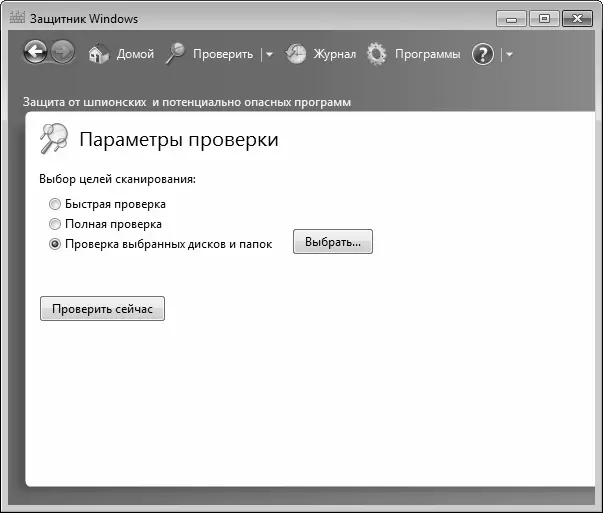
Рис. 8.13. Выборочная проверка
Смысл выборочной проверки заключается в том, что Защитник Windows будет сканировать только те объекты, которые указал пользователь. Поэтому в данном окне нужно установить переключатель в положение Проверка выбранных дисков и папок, и нажать расположенную справа кнопку Выбрать. В результате на экране откроется окно, в котором путем установки соответствующих флажков нужно выбрать объекты для проверки и нажать кнопку ОК. Чтобы запустить процесс выборочной проверки немедленно, нажмите кнопку Проверить сейчас.
Заключение
После изучения данной книги вы имеете все необходимые знания и навыки для самостоятельной работы в Интернете. Теперь вы знаете, как подключаться к Интернету, заходить на сайты, осуществлять поиск, пользоваться электронной почтой, где найти бесплатно то, что многие предлагают за деньги. Также теперь вы умеете позаботиться о безопасности своего компьютера и знаете, как защитить его от вирусов, шпионских программ и прочего вредоносного программного обеспечения.
Интервал:
Закладка: